はじめに
- HoloLensのアプリ開発は基本的にWindows環境で開発するのですが、Macのハード上での開発・HoloLens実機で動作確認できたので情報を共有いたします。
- その他確認したことも追記してます。
更新履歴
- アプリの紹介動画リンク追記(2017.4.11)
- HoloLens Emulatorの項目追記(2017.4.3)
- 文言修正(2017.3.30)
- Windows Storeでアプリリノリース情報にQiita投稿追記(2017.3.26)
- Windows Storeでアプリリノリース情報追記(2017.3.23)
- Windows Storeへアプリ申請、修正(2017.3.20)
- 文章修正、画像削除(2017.3.13)
- Device Portal表示、iOSとAndroidを追記(2017.3.9)
- HoloLensをWi-Fi経由でビルド確認、追記(2017.3.8)
- 「Microsoft HoloLensアプリのインストールと起動」追記(2017.02.22)
確認できたMacの環境
- MacBook Pro(Late2013)
- macOS Sierra(10.12.3)
- Parallels Desktop 12 for Mac Pro Edition
- Windows 10 Home
- Unity Pro 5.5.1f1(Personal版でも大丈夫そう)
- Visual Studio 2015 Community
手順
- macOS SierraにParallels Desktop12 for Mac Pro Editionをインストール
- Parallels Desktop12 for Macに、Windows 10をインストール
- Windows 10にUnityとVisual Studioをインストール
- UnityでHoloLens用にプロジェクトを作成してPlatformをWindows Storeでビルド
- ビルドしたファイルをVisual Studio 2015 Communityで開く
- HoloLensとUSBで繋いでVisual Studioでビルド(Wi-Fi経由でリモートでのビルド確認済み)
補足
- Parallels Desktopの古めの低いグレードでは、Visual Studioのインストール中に止まってしまいました。
- 上記環境ではUnityのプロジェクトを新規作成保存できなかったので(パスの問題??)、MacのSierraにインストールしたUnityでプロジェクトを作成保存し、Windows 10上のUnityで読み込みました。または、パスのバックスラッシュをスラッシュに書き換えたら保存可能。
- windows 10は、windows8.1から無償アップデートしたものです。
- HoloLens Emulatorは、Hyper-Vが設定できないのでインストールできません。
- Bootcampでは試せてませんので、どなたかお時間のある方お願いします。
その他確認したこと
Windows Storeへアプリ申請、リリース
- メニューの アプリ/ストア/「アプリ パッケージの作成」完了(Mac上の環境は多少変更あり)
- アプリ申請、認定
- Windows Storeでリリース
- アプリ:HoloAIR(OLYMPUSのデジタル一眼カメラAIR A01の3D立体シミュレーター)
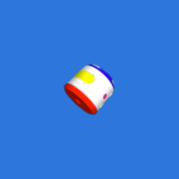
- 内容はQiita『HoloLensアプリをMacでリリース』に投稿しました。
- 紹介動画(YouTube)
HoloLens Emulator
- Parallelsの「ネストされた仮想化を有効にする」にチェック(写真)し、Windows10 Pro + Visual Studio2017 Communityだと、HoloLens Emulatorのインストールでき動作確認できました。
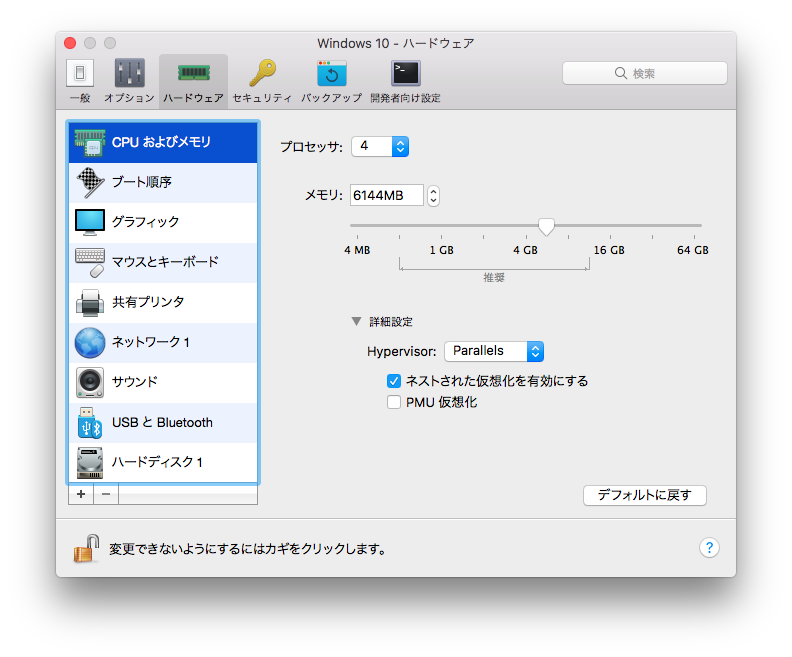
- Emulatorのインストールにはレジストリの変更が必要。参照
- Windows10へのメモリ割り当てが少ないとEmulatorが起動できない。
Unity
- Holographic Remoting Player
Device Portal表示
- USBケーブルで接続してWindows10のMicrosoft Edgeで "http://127.0.0.1:10080" にアクセセス
- Windows10:Wi-Fi経由でブラウザ(Microsoft Edge)を使ってHoloLensのIPアドレスにアクセス
- macOS:Wi-Fi経由でブラウザ(Chrome・Firefox)を使ってHoloLensのIPアドレスにアクセス(Safariは3D Viewのデバイスの向きは反応なし)
- iOS 10.2.1(iPhone7 Plus):Wi-Fi経由でブラウザ(Safari・Chrome・Firefox)を使ってHoloLensのIPアドレスにアクセス(3D Viewのデバイスの向きは反応なし)
- Android 6.0.1(Nexus 7):Wi-Fi経由でブラウザ(Chrome・Firefox)を使ってHoloLensのIPアドレスにアクセス
HoloToolkit-Unity
- packageのエクスポート、インポート
- HoloLensCamera
- DefaultCursor
- OnInputClicked
Microsoft HoloLensアプリのインストールと起動
(日本のストアでは配信されていないアプリ「Microsoft HoloLens」のインストールと起動)
- Windows10の/設定/時刻と言語/地域と言語/を「米国」に変更
- Windows10のストアを開き、"HoloLens" を検索すると、「Microsoft HoloLens」アプリが表示される(写真の青丸)
- ダウンロードして起動
その他
- iPhone7 Plusでテザリングしてインターネットにアクセス
注意点
- 全ての動作を確認している訳ではありません。あくまでもご参考程度に。
役に立った情報
- 参加した『開発者向け HoloLens 概要セミナー - HoloLens Dev 101 -』
- 45分でHoloLensアプリ
- HoloLensアプリ開発環境セットアップ
- Using the Windows Device Portal < HoloLens Documentation - HoloLens 技術情報
- WindowsストアにHoloLensアプリをリリースする手順まとめ